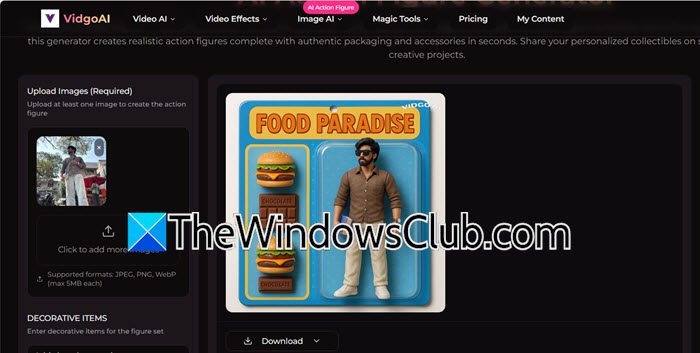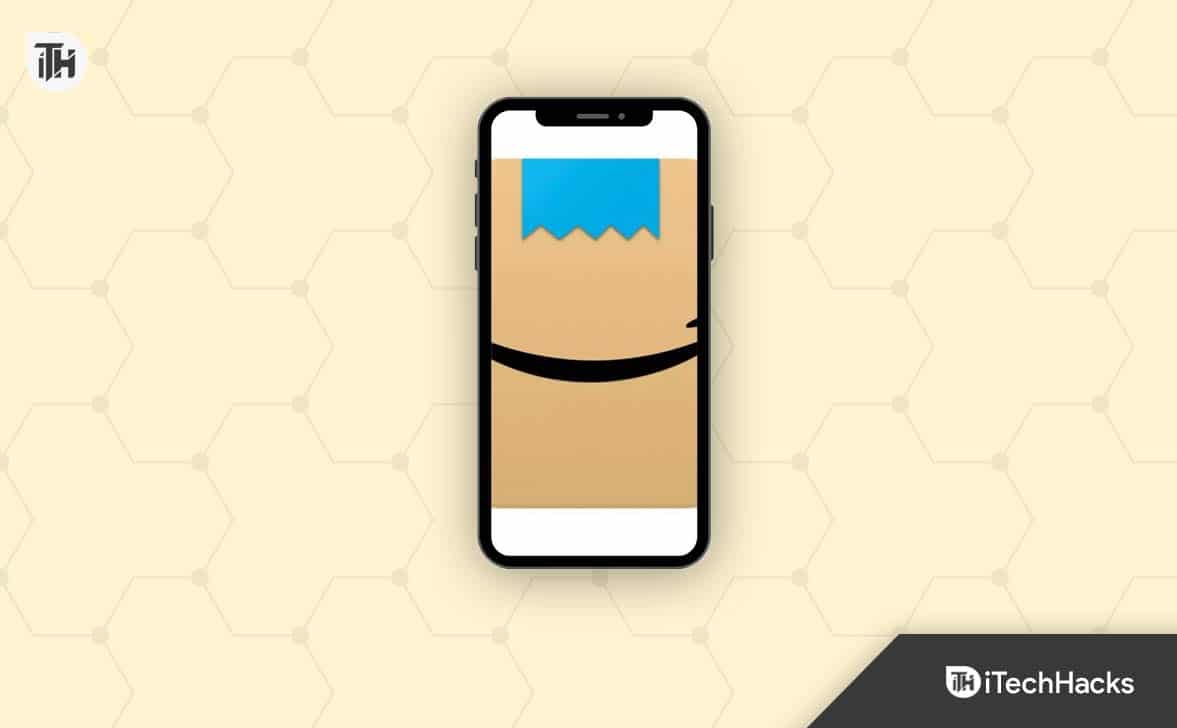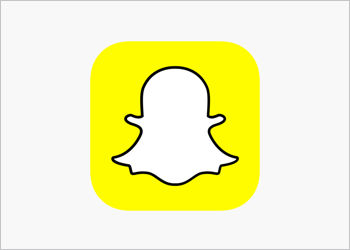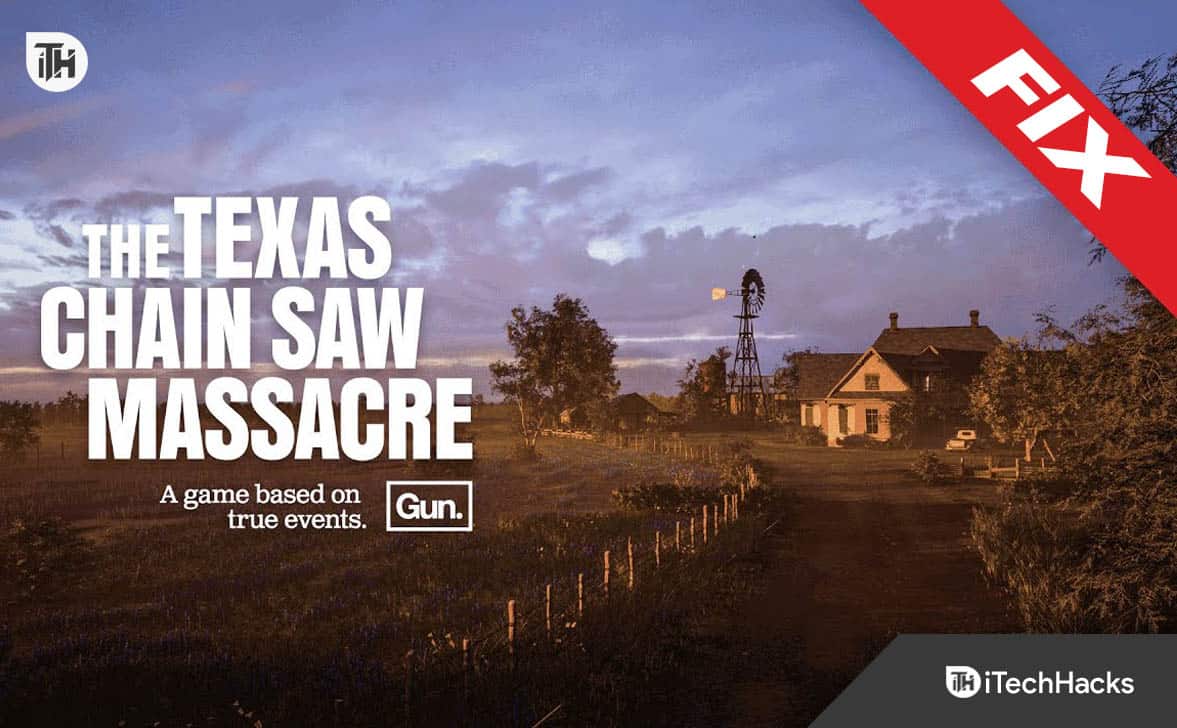In questa guida impareremo come farloinstallare e configurare DNS su Windows Server.Quindi, se sei interessato, partecipa a questa procedura dettagliata su come installare, configurare e gestire il DNS su macchine Windows Server.
Cos'è il DNS in Windows Server?
Il Domain Name System (DNS) è un servizio importante sia per le aziende che per Internet. Ci consente di utilizzare nomi anziché indirizzi IP per trovare i sistemi necessari. Quindi, quando digiti un nome host, dì:elsefix.com, lo traduce in un indirizzo IP che il computer utilizza poi per identificare e aprire il rispettivo sito web.
Installa e configura DNS su Windows Server
Per installare e configurare DNS sul tuo server Windows, segui i passaggi indicati di seguito.
- Assegnare un indirizzo IP statico
- Installa il ruolo DNS da Ruoli e funzionalità
- Aggiungi una nuova voce DNS
- Limita indirizzo IP
Parliamo di loro in dettaglio.
1] Assegna un indirizzo IP statico
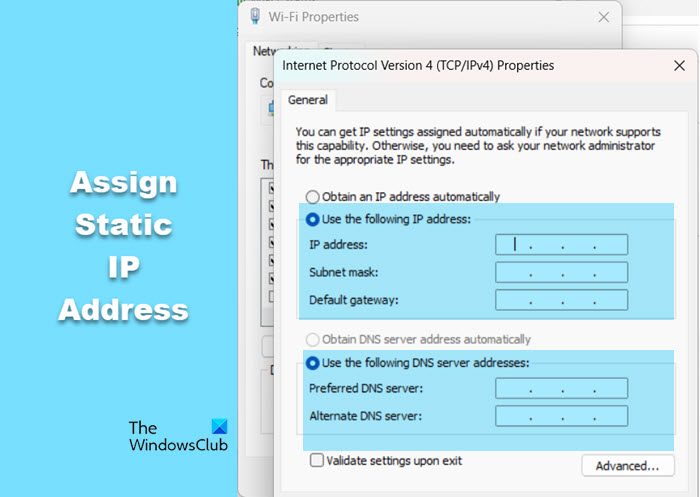
Innanzitutto, assegneremo un indirizzo IP statico invece di quello dinamico predefinito. Per fare ciò, seguire i passaggi indicati di seguito.
- Apri l'opzione Avvia ricerca e cerca"Visualizza connessioni di rete".
- Fai clic con il pulsante destro del mouse sull'interfaccia di rete, che può essere WiFi o Ethernet, e fai clic su Proprietà.
- SelezionareProtocollo Internet versione 4 (ICP/IPv4)e fare clic su Proprietà.
- Ora seleziona la casella associata aUtilizza il seguente indirizzo IP,inserisci un IP, fai clic sul campo Subnet Mask: verrà compilato automaticamente, quindi inserisci il gateway predefinito. Di solito è 1 indirizzo IP.
- – potete entrare in quello del sistema locale e cliccare su Ok.
- Ora riavvia il computer.
Assicurati di aver configurato un gateway predefinito (come il tuo router/modem) e un server DNS esterno. Il gateway determina dove il traffico va all'esterno della rete (come Internet) e il server DNS esterno è necessario per trovare nomi all'esterno della rete.
2] Installa il ruolo DNS da Ruoli e funzionalità
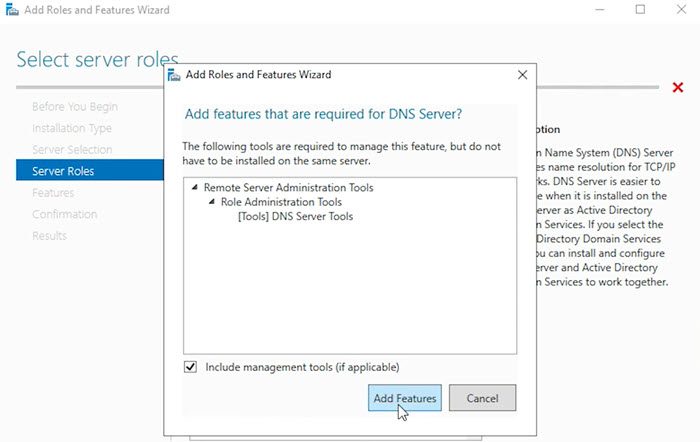
Dopo aver configurato un IP statico, installeremo il ruolo DNS che ci consentirà di configurare il DNS. Per fare ciò, seguire i passaggi indicati di seguito.
- AprireGestore del server.
- Vai aGestisci > Aggiungi ruoli e funzionalitàe fare clic su Avanti.
- Assicurati di selezionareInstallazione basata su ruoli o funzionalitàe fare clic su Avanti.
- NelRuoli del serverscheda, selezionare Server DNS e fare clic su Avanti.
- Poiché non sono necessarie funzionalità aggiuntive, fare clic su Avanti per saltare la scheda Funzionalità.
- Fare nuovamente clic su Avanti.
- Quando sei alConfermascheda, assicurati di spuntareRiavviare automaticamente il server di destinazione, se necessarioe poi fare clic su Installa.
Lascia che l'installazione venga completata e fai clic su Chiudi.
Dopo aver installato DNS, per verificare se funziona, apriPrompt dei comandicome amministratore e prova a eseguire il ping del tuo host. Poiché il DNS è configurato, risolverà correttamente il nome host.
Leggere:?
3] Aggiungi una nuova voce DNS
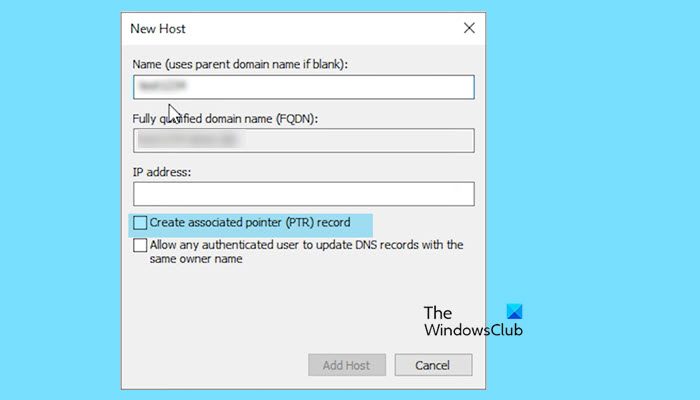
Quando installi il ruolo DNS, viene creata una voce predefinita, con il nome host uguale al nome del tuo computer. Tuttavia, possiamo anche aggiungere varie voci host DNS. Per fare ciò, seguire i passaggi indicati di seguito.
- Apri ilGestore del serverconsolle.
- Vai aStrumenti > DNS.
- Fai clic sul nome del tuo server, espandilo, quindi espandi il fileZona di ricerca diretta,quindi fai clic sul tuo dominio per espanderlo.
- Lì vedrai una voce per il server host. Creeremo una nuova voce. Per fare ciò, fare clic con il tasto destro su uno spazio vuoto e fare clic suNuovo host (A o AAAA).
- Puoi dargli un nome a tua scelta, assegnare un indirizzo IP e persino includere l'indirizzo IP del server che stai utilizzando.
- SelezionareCrea il record del puntatore associato (PTR).
- Fare clic su Aggiungi host.
- Fare clic su OK quando richiesto.
Ora puoi eseguire il ping del server utilizzando il nome host che abbiamo appena creato.
Ti consigliamo di eliminare tutte le informazioni DNS conosciute dal tuo sistema una volta. Per farlo, corriipconfig /flushdnsnel prompt dei comandi.
4] Limita indirizzo IP
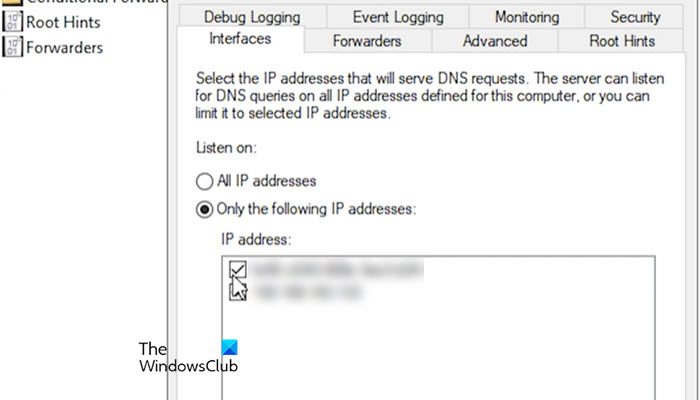
Se un sistema ha più indirizzi IP o interfacce, puoi controllare quali vengono utilizzati per gestire le richieste DNS. Segui i passaggi indicati di seguito per fare lo stesso.
- In Server Manager, vai aStrumenti > DNS.
- Seleziona il server sul lato sinistro, fai clic con il pulsante destro del mouse e fai clic su Proprietà.
- NelInterfaccescheda, controllaSolo i seguenti indirizzi IP,e quindi seleziona l'indirizzo IP che desideri utilizzare.
- Infine, fare clic suApplica > Ok.
Speriamo che questa guida ti dia un'idea di come configurare e utilizzare il DNS.
Leggere:?
Come aggiungere la voce DNS in Windows Server?
Per aggiungere una voce DNS al tuo server, vai aServer Manager e fare clic su Strumenti > DNS. Questo aprirà la console DNS. Espandi la voce del server, vai al tuo dominio, fai clic con il pulsante destro del mouse in un punto qualsiasi e seleziona Nuovo host (A o AAAA). Infine, compila tutti i campi,e sarai a posto.
Leggi anche:

![Il sito SDMoviesPoint non sta aprendo [Fix]](https://elsefix.com/tech/tejana/wp-content/uploads/2025/03/How-to-fix-SDMoviesPoint-site-is-not-opening.jpg)